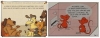Mostrar/listar todas las unidades del sistema
Publicado por Osckar (4 intervenciones) el 21/05/2009 09:27:33
Hola
¿Es posible mostrar o listar desde msdos todas las unidades del equipo? Necesito tener un listado de todas las unidades para controlar el espacio utilizado.
Lo ideal es que se muestren los datos de todas las unidades y redirigir la salida a archivos consecutivos (eso sería con un simple bat), de esa forma se tienen diferentes "imágenes" del espacio de cada unidad.
Muchas gracias.
¿Es posible mostrar o listar desde msdos todas las unidades del equipo? Necesito tener un listado de todas las unidades para controlar el espacio utilizado.
Lo ideal es que se muestren los datos de todas las unidades y redirigir la salida a archivos consecutivos (eso sería con un simple bat), de esa forma se tienen diferentes "imágenes" del espacio de cada unidad.
Muchas gracias.
Valora esta pregunta


0